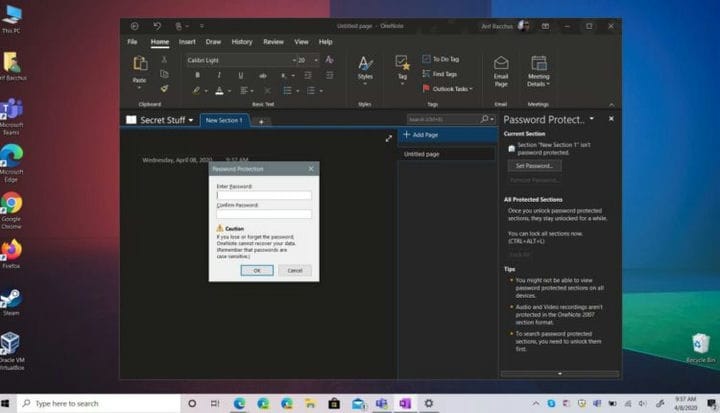Cómo proteger con contraseña las secciones del cuaderno de OneNote 2016
Si está buscando un poco más de privacidad con OneNote, es posible que desee proteger con contraseña las secciones de su cuaderno. Si bien ya hemos hablado sobre cómo puede hacer esto en las versiones de OneNote de Microsoft Store, Android, MacOS y Android, ahora centraremos nuestra atención en OneNote 2016.
Si bien la versión de Microsoft Store de OneNote se actualiza con más frecuencia, es posible que algunos usuarios también prefieran OneNote 2016. Después de todo, Microsoft dijo que la aplicación de escritorio llegó para quedarse. Entonces, lo tenemos cubierto, y aquí le mostramos cómo puede proteger con contraseña las secciones del cuaderno de OneNote 2016.
Para comenzar, querrá abrir el cuaderno con la sección que desea proteger. Una vez allí, haga clic con el botón derecho en la pestaña en la parte superior con el nombre de la sección. Luego verá una opción que dice Proteger con contraseña esta sección. Esto es lo que querrás hacer clic. OneNote abrirá una barra lateral y querrá hacer clic en la opción Establecer contraseña en la parte superior.
Se le pedirá que ingrese una contraseña, así que escríbala y luego confirme. Asegúrese de recordar esta contraseña y tenga en cuenta que si la pierde, OneNote no podrá recuperarla. Además, tenga en cuenta que las contraseñas distinguen entre mayúsculas y minúsculas.
Una vez que se establece una contraseña, OneNote también bloqueará automáticamente sus secciones después de un período de inactividad. Sin embargo, siempre puede bloquear manualmente presionando Ctrl, Alt y L en su teclado. También deberá tener en cuenta que primero deberá desbloquear las secciones si desea buscarlas.
¡Y eso es! Las secciones de protección con contraseña en OneNote 2016 solo requieren unos simples pasos. Sin embargo, hay mucho más en OneNote 2016 que solo protección con contraseña. Nuestra guía anterior le muestra cómo puede integrarlo con Outlook y cómo puede mover los blocs de notas locales a la versión de la aplicación de Microsoft Store. Manténgalo atento a OnMSFT para todas sus noticias e información de OneNote, y háganos saber cómo funciona OneNote para usted enviándonos un comentario a continuación.